Aktionen für bestimmte Ereignisse administrativ vorgeben
| Aktualisierungsstand | November 2025 |
|---|---|
| Produktrelevanz | ProCall 8 Enterprise |
ProCall gibt Ihnen die Möglichkeit, eine Vielzahl von Aktionen beim Eintreffen eines bestimmen Ereignisses (z. B. ankommender Anruf) auszuführen.
Aktionen am Client vorbereiten
Sie können die Aktionen an einem Client ProCall Desktop for Windows vorbereiten. Beim Beenden des Clients werden die Einstellungen im Verzeichnis "%APPDATA%\estos\ProCall 8" in der Datei "actions.xml" gespeichert.
Sie können eine neue XML-Datei "predefinedActions.xml" (gleiches Format wie die actions.xml) im AppData/Roaming Verzeichnis am Client PC ablegen.
Die dort definierten Benutzeraktionen sind dann für den Benutzer sichtbar, aber nicht editierbar. Benutzerseitig können aber weiterhin eigene Aktionen konfiguriert werden.
Administrative Vorgabe
Vorgabe über Registry Key
Alternativ können Sie einen "PredefinedActions" Registrierungsschlüssel in der Windows Registrierungsdatenbank Hive CtiMain anlegen und auf einen (absoluten) Pfad setzen, von dem diese Datei geladen werden soll (z. B. über Netzwerk Share).
Vorgabe über XML-Datei in Erweiterte Profile am Server (ab ProCall 7 Enterprise)
Beispiel Screenshot Erweiterte Profile - Voreingestellte Aktionen
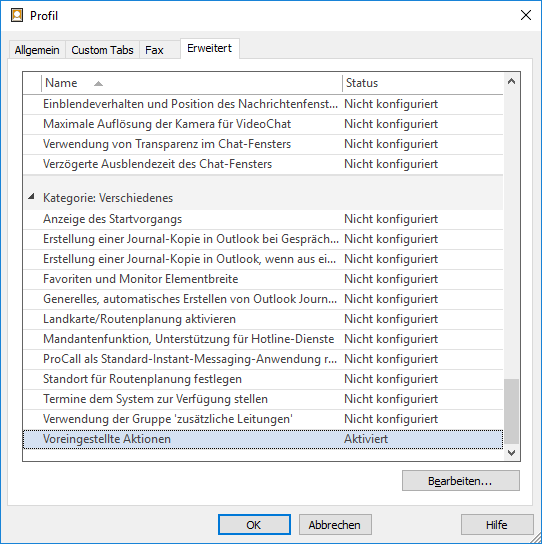
Neustart erforderlich
Damit die Aktionen vor der Anmeldung am Server geladen werden, muss der Client initial zum zweiten mal gestartet werden.
Vorgabe über ADM(X) Gruppenrichtlinien Vorlagen (ab ProCall 7 Enterprise )
Beispiel Screenshot Administrative Vorlagen - Voreingestellte Aktionen
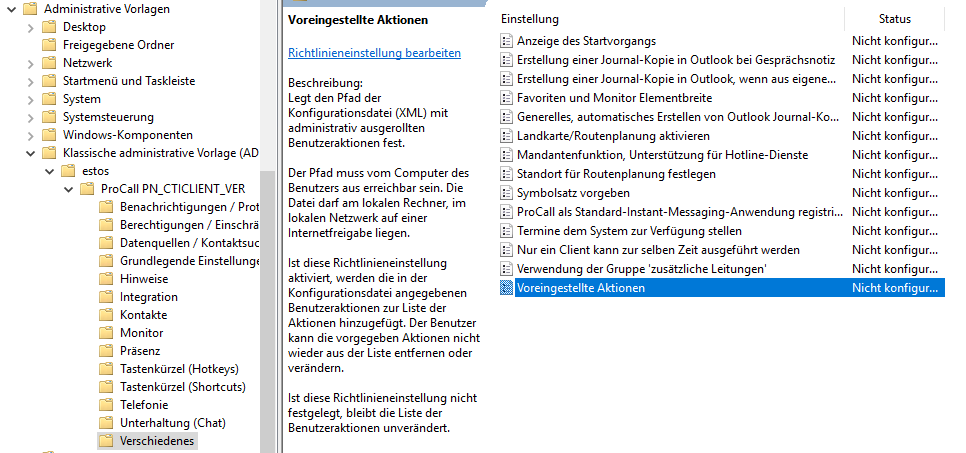
Bekannte Einschränkungen bei der administrativen Vorgabe von Aktionen
Wird eine Aktion administrativ vorgegeben, die auf die Steuerung eines Rufumleitungsprofils Bezug nimmt, so muss am Client das in der Aktion referenzierte Rufumleitungsprofil bereits konfiguriert sein.
Als Beispiel sei hier die folgende administrative Vorgabe betrachtet, welche eine Aktion Nach Anmeldung am Server und eine Aktion Bei Abmeldung vom Server beinhaltet:
actions.xml
<?xml version="1.0" encoding="utf-8" ?>
<EventActionEntry>
<Enabled>1</Enabled>
<EventGUID>29CAD1E2-185D-4D71-A731-98F155B92315</EventGUID>
<EventDescription>After logging on to the server</EventDescription>
<ActionGUID>3129D1A5-FD7A-471F-8E5B-A176CA606C49</ActionGUID>
<ActionDescription>cancel all call forwardings</ActionDescription>
<EventActionFilters>
<Enabled>0</Enabled>
</EventActionFilters>
</EventActionEntry>
<EventActionEntry>
<Enabled>1</Enabled>
<EventGUID>B24F8EE8-DA1E-45BE-AABE-512CA7339744</EventGUID>
<EventDescription>After logging off from the server</EventDescription>
<ActionGUID>6BE3D1370BEEFC42ABC4829B9C7A455D</ActionGUID>
<ActionDescription>Activate call forwarding profile 'forward to voicebox'</ActionDescription>
<EventActionFilters>
<Enabled>0</Enabled>
</EventActionFilters>
</EventActionEntry>Die Aktion Bei Abmeldung am Server beinhaltet die Aktivierung des Rufumleitungsprofils forward to voicebox.
Wenn dieses Rufumleitungsprofil forward to voicebox am Client bekannt ist, wird die Aktion Bei Abmeldung vom Server auch wie gewünscht auf dem Client aktiviert werden können:
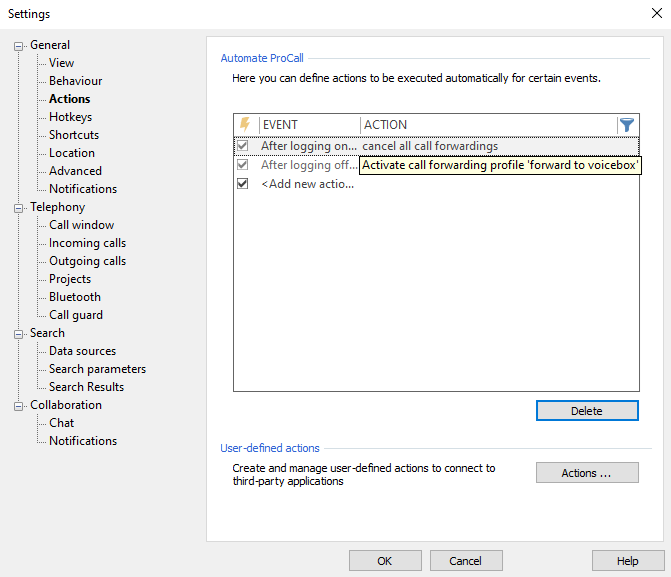
Wenn dieses Rufumleitungsprofil forward to voicebox jedoch am Client nicht bekannt ist, wird die Aktion Bei Abmeldung vom Server auch nicht auf dem Client aktiviert werden können und erscheint deshalb auch nicht in der Aktionsliste:
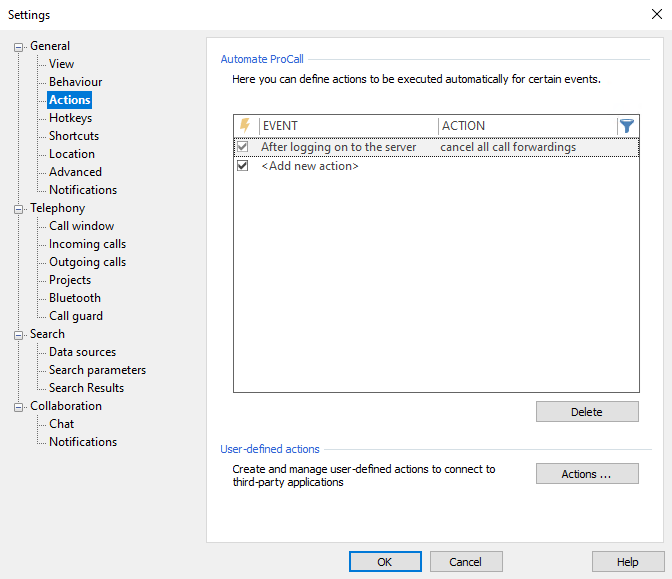
Im aktuellen Design von estos ProCall Enterprise ist die administrative Vorgabe von Rufumleitungsprofilen (Client Konfigurationsdatei forwardprofiles.xml) nicht vorgesehen.